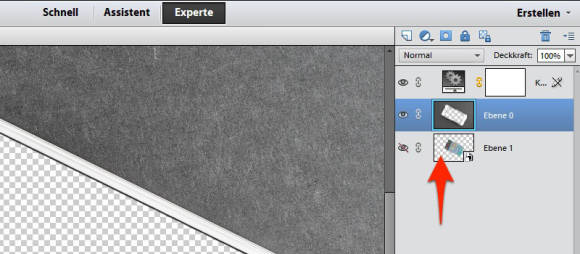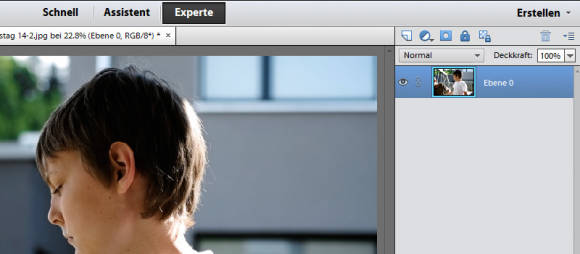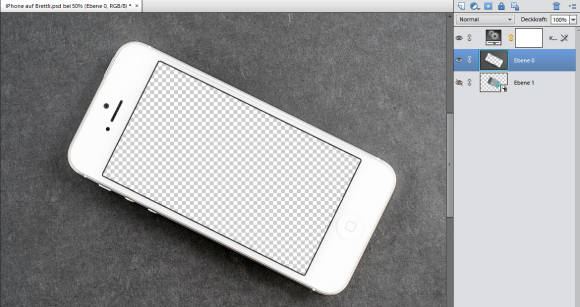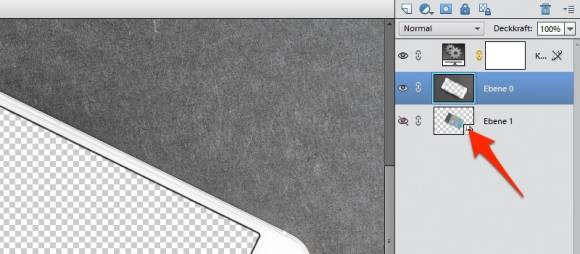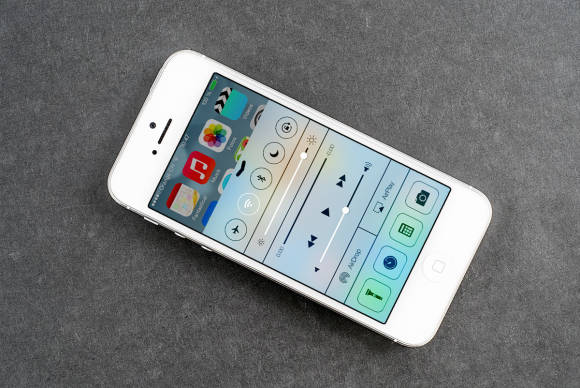Photoshop Elements für Fortgeschrittene
Transparente Ebenen
Transparente Ebenen
Stellen Sie sich Ebenen wie die Folien eines klassischen Zeichentrickfilms vor, bei dem der Hintergrund und andere Elemente auf verschiedenen Folien gezeichnet werden. Photoshop Elements arbeitet auf genau dieselbe Weise; und genau wie bei einer Folie können Teile einer Ebene transparent sein, damit der Untergrund zu sehen ist. Diese transparenten Stellen werden übrigens durch ein Schachbrett-Muster symbolisiert:
Dabei gibt es nur ein Problem: Der Hintergrund einer Photoshop-Datei kann nicht transparent sein, sondern ist immer deckend Weiss (oder trägt eine andere Farbe). Um das zu ändern, muss er in eine Ebene umgewandelt werden: Doppelklicken Sie auf den Hintergrund in der Ebenen-Palette und bestätigen Sie das Dialogfeld mit einem Klick auf die Schaltfläche «OK». Das war’s:
Jetzt ist die Ebene nicht mehr mit «Hintergrund» beschriftet, sondern mit «Ebene 0»:
In diesem Beispiel wurde das schwarze Display des ausgeschalteten iPhones markiert und gelöscht. Dadurch entstand eine transparente Stelle, zu erkennen am Schachbrett-Muster:
Als nächstes wurde ein Screenshot in die Datei kopiert und an das Display angepasst; dazu wurde im Menü «Bild» unter «Transformieren» der Befehl «Verzerren» verwendet. Der Screenshot wurde so angepasst, dass er nur zwei oder drei Pixel zu gross war. Anschliessend wurde die Ebene nach hinten gestellt:
Jetzt maskiert das Loch auf der vorderen Ebene den Screenshot:
Spätestens an diesem Punkt werden die Vorteile von Ebenen überdeutlich: Es wäre ein Leichtes, das Bild als Ganzes zu belassen und den Screenshot im Hintergrund auszuwechseln.
Nächste Seite: Bildfehler mit Ebenen korrigieren
Kommentare
Es sind keine Kommentare vorhanden.